この記事は最終更新日から1年以上が経過しています
- 投稿日:2024/03/30
- 更新日:2024/03/30

要約
マネーフォワードでのグループの作成方法についてです。
時々学長もライブで言及されていますが、マネーフォワードにはグループ機能というものがあります。意外と記事がなかったので作成してみました。スマホ(アンドロイド)での作成手順になります。たぶん、iphoneでも同じような手順になると思います。私はマネーフォワードfor住信版を使用していますが、Meでも同じだと思います。ちなみに無料版でも1つはグループ機能が使えますので総資産と生活用の支出管理の両方したい方はおすすめです。
まずは、ログインしてホーム画面にいき、左上の三本線をクリックします。
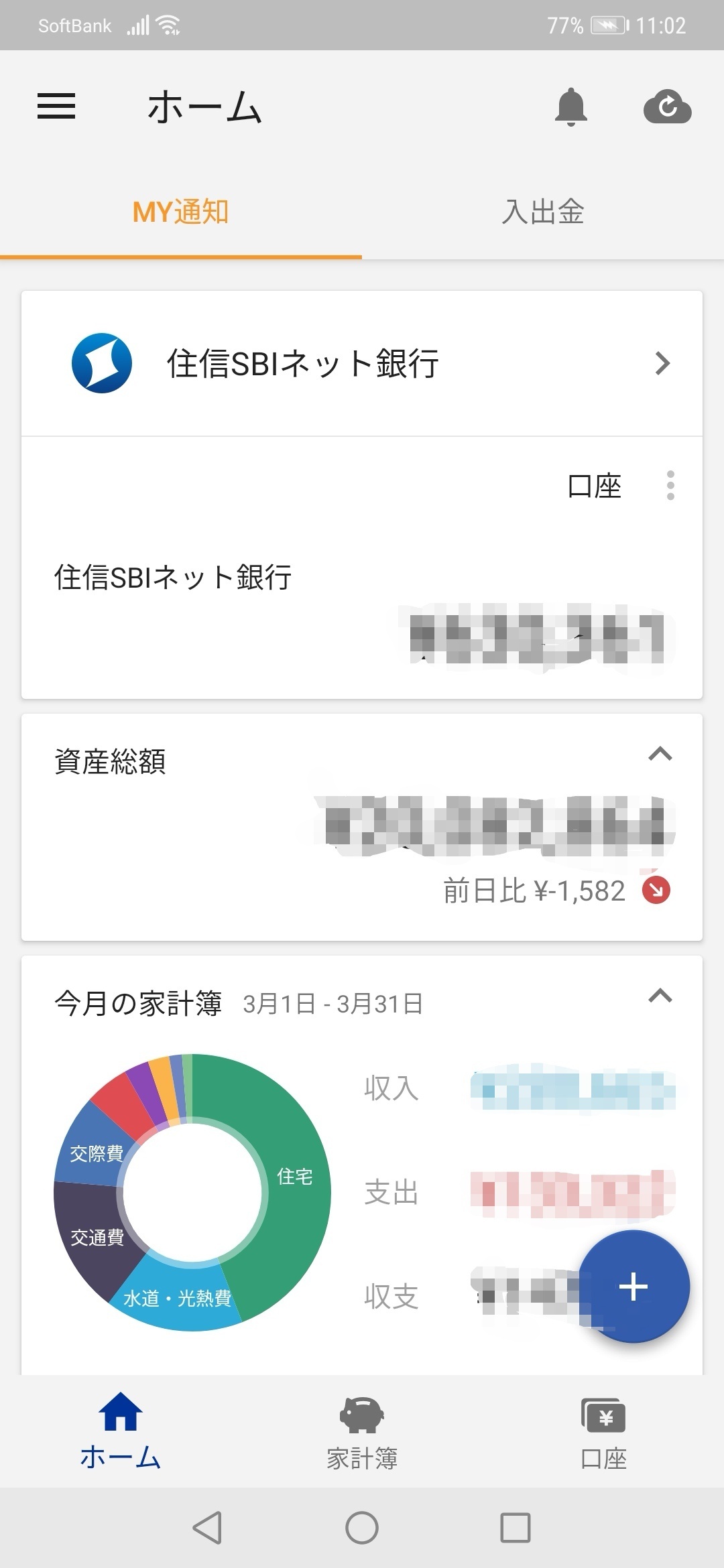 次は、「グループ選択なし▼」と書かれてある場所をタップします。
次は、「グループ選択なし▼」と書かれてある場所をタップします。
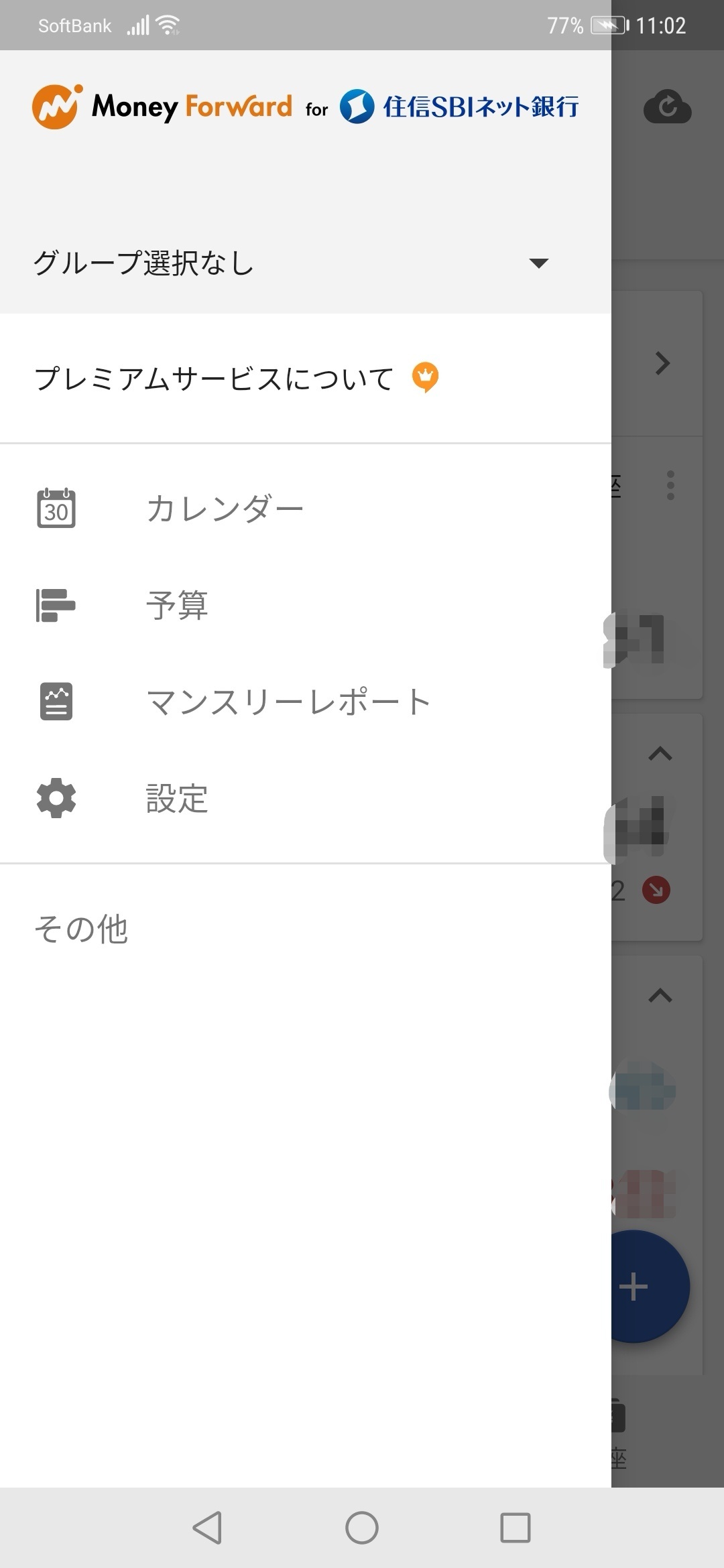 グループを作成・編集をタップします。
グループを作成・編集をタップします。
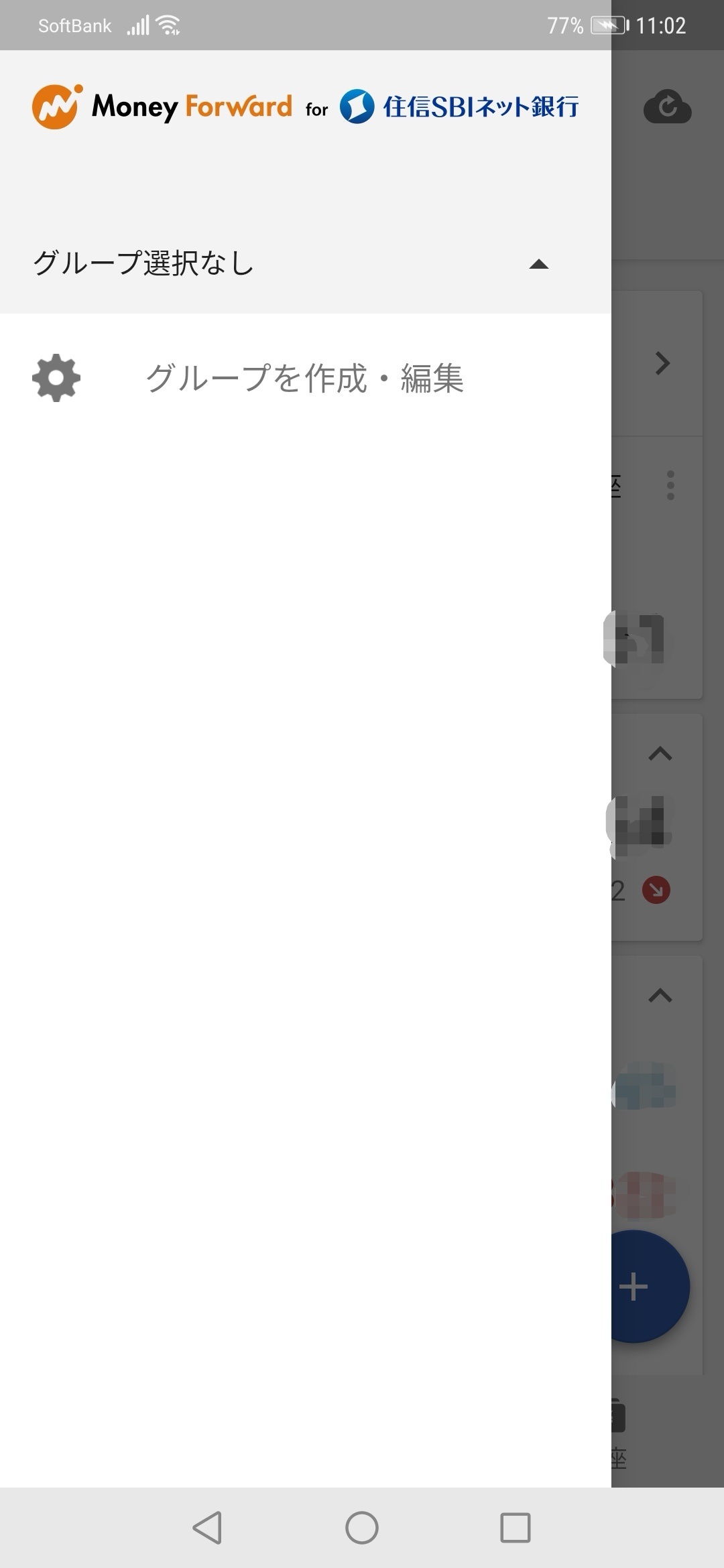 「作成する」ボタンをタップします。
「作成する」ボタンをタップします。
 グループ名に名前を入力し、紐づけたい口座・クレジットカード等にチェックを入れます。それから「保存」ボタンをタップします。
グループ名に名前を入力し、紐づけたい口座・クレジットカード等にチェックを入れます。それから「保存」ボタンをタップします。
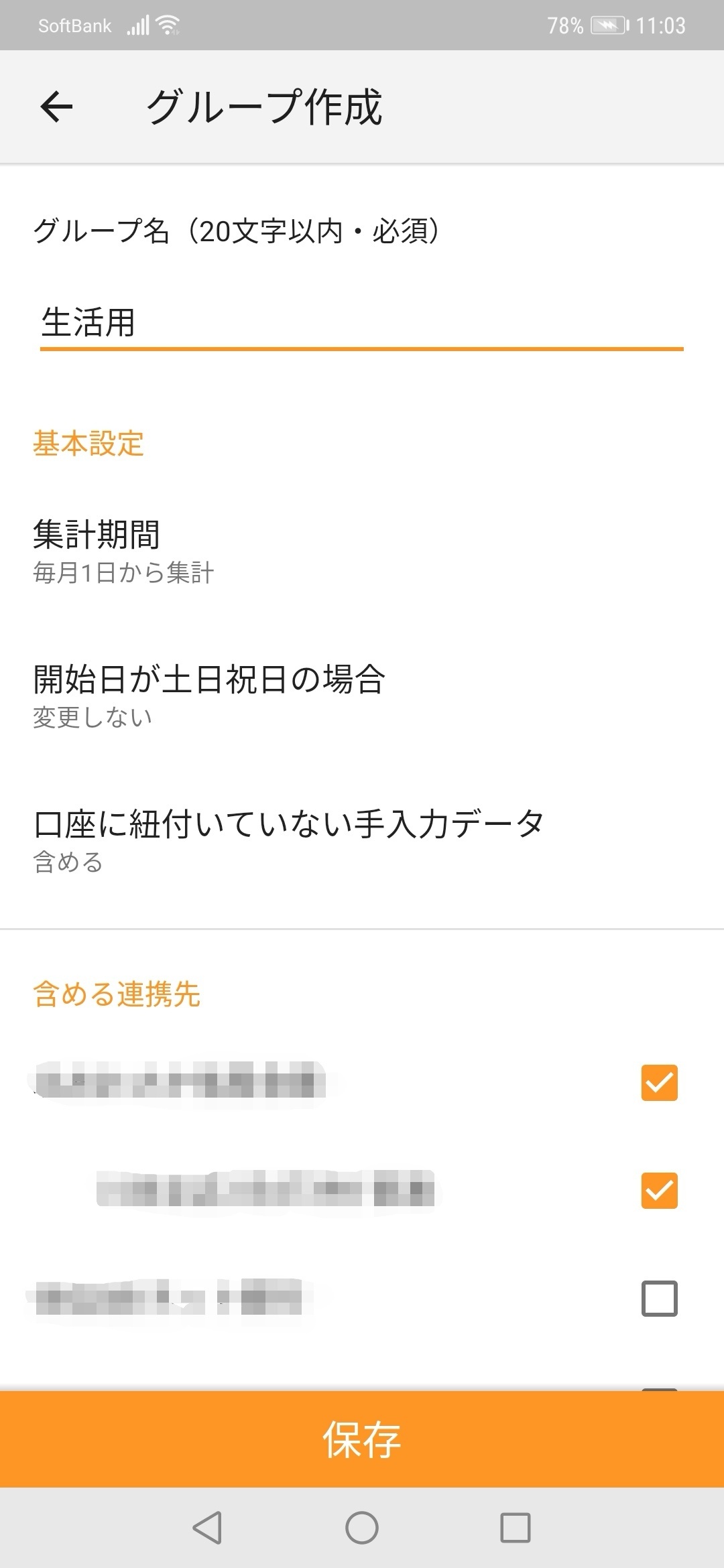 これでグループの作成は完了しました。
これでグループの作成は完了しました。
作成したグループに切り替えるには、ホーム画面から三本線をタップして「グループ選択なし▼」をタップすると先ほど作成したグループが表示されます。それをタップします。

続きは、リベシティにログインしてからお読みください



